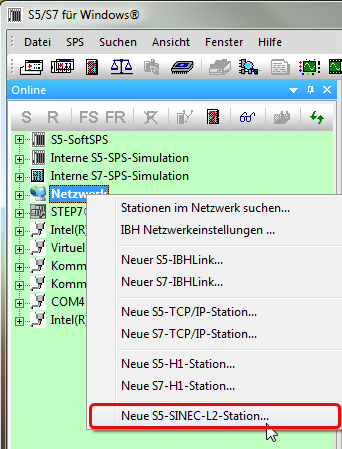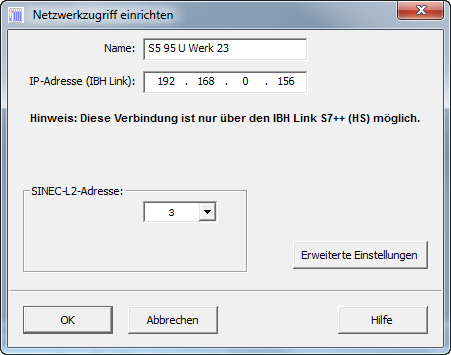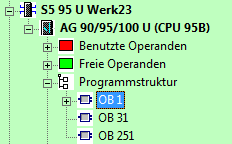IBHLink S7++:SIMATIC® S5 S5 für Windows®: Unterschied zwischen den Versionen
| Zeile 12: | Zeile 12: | ||
* IBH Link S7++ mit Firmware >= 1.52 | * IBH Link S7++ mit Firmware >= 1.52 | ||
| − | Der IBHLink S7++ muss korrekt konfiguriert sien. Die dazu notwendigen Schritte sind unter [[ | + | Der IBHLink S7++ muss korrekt konfiguriert sien. Die dazu notwendigen Schritte sind unter [[Inbetriebnahme IBHLink S7++]] beschrieben. |
In der Onlinebaumstruktur über '''<Netzwerk>''' den Menüpunkt '''<Neue S5-SINEC-L2-Station..>''' anwählen: | In der Onlinebaumstruktur über '''<Netzwerk>''' den Menüpunkt '''<Neue S5-SINEC-L2-Station..>''' anwählen: | ||
Version vom 7. Dezember 2012, 15:17 Uhr
Nachfolgend wird der Zugriff mit S5 für Windwos® auf eine SIMATIC® S5 SPS mit dem IBHLink S7++ über SINEC L2 beschrieben.
Die SIMATIC® S5 SPS ist hierzu mit einem IBHLink S7++ per Ethernet verbunden. Der IBHLink S5++ wurde über die SINEC L2-Schnittstelle an die SIMATIC® S5 SPS angeschlossen und entsprechend über das Webinterface oder die IBHNet Konfigurationsoberfläche konfiguriert.
Der IBH Link S7++ hat in unserem Beispiel die IP Adresse 192.168.0.156.
Softwarevoraussetzungen
- S5 für Windows® ab Version 7.x
- IBH Link S7++ mit Firmware >= 1.52
Der IBHLink S7++ muss korrekt konfiguriert sien. Die dazu notwendigen Schritte sind unter Inbetriebnahme IBHLink S7++ beschrieben.
In der Onlinebaumstruktur über <Netzwerk> den Menüpunkt <Neue S5-SINEC-L2-Station..> anwählen:
Im Feld <IP-Adresse> wird die IP-Adresse des IBH Link S5++ eingetragen.
Danach kann die Onlineverbdinung aufgebaut werden: